כיצד להשתמש במצלמת Snap ב-Google Meet
Miscellanea / / March 22, 2022
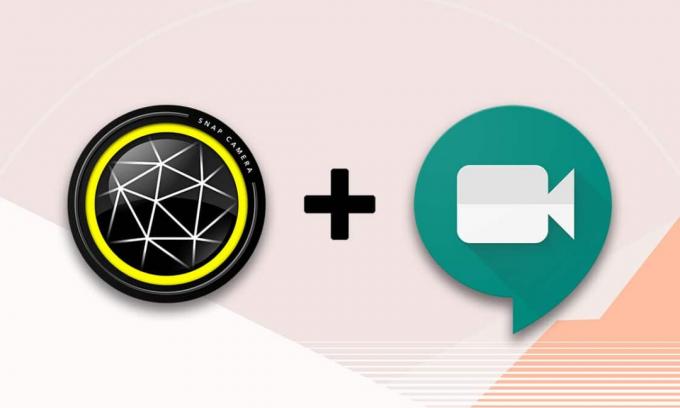
אם אתה מנהל שיחת וידאו עם החברים שלך ב-Google Meet, ואתה רוצה להראות להם את הפנים שלך כדמות טובה? נזכרתם באפליקציה אהובה בשם Snapchat שמשמשת לתת פילטרים ולגרום לכם להיראות אחרת? אחד המוצרים של Snapchat הוא אפליקציית Snap Camera. התכונה המיוחדת של האפליקציה היא להשתמש באפליקציה הזו ולהוסיף מסננים לשיחת Google Meet שלך. האם אתה תוהה כיצד להשתמש במצלמת Snap ב-Google Meet? לעולם אל תדאג. מאמר זה יעזור לך כיצד להשתמש במצלמת Snap ב-Google Meet. אז, המשך לקרוא כדי לבצע הורדה בחינם של Snap Camera ולהשתמש בה ב-Google Meet.
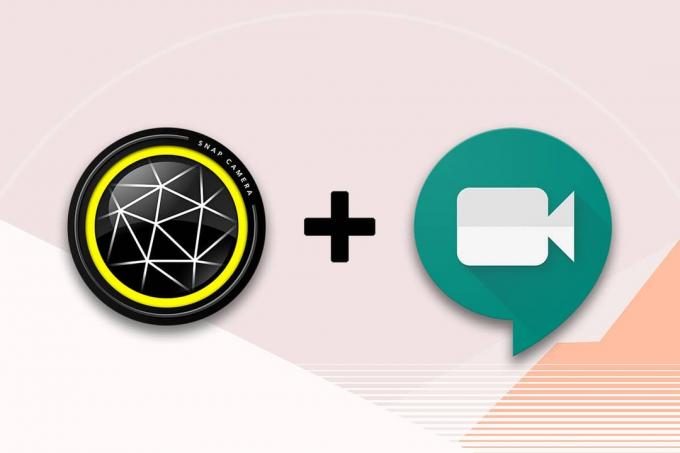
תוכן
- כיצד להשתמש במצלמת Snap ב-Google Meet
- שלב א': הורד מצלמת Snap
- שלב ב': הגדר מצלמת Snap
כיצד להשתמש במצלמת Snap ב-Google Meet
שיטת השימוש ב-Snap Camera ב-Google Meet נידונה בסעיף זה. עבור השיטה המוזכרת במאמר, עליך להתקין את האפליקציה Snap Camera ו-Google Chrome במחשב האישי שלך.
פתק: השיטה המתוארת כאן משתמשת במצלמה המשולבת במחשב האישי שלך. אתה יכול להשתמש במצלמה חיצונית המחוברת דרך א יציאת USB במחשב האישי שלך כחלופה.
שלב א': הורד מצלמת Snap
לפני שנלמד כיצד להשתמש במצלמת Snap ב-Google Meet, הרשו לנו לספר לכם על תהליך ההורדה. עקוב אחר ההוראות המפורטות למטה כדי לבצע הורדה בחינם של Snap Camera.
1. בקר ב מצלמת Snapדף רשמי.

2. בדוק את ה תיבת מדיניות פרטיות והזן את שלך כתובת דוא"ל.
הערה 1: ודא שהמערכת שלך עומדת בדרישות המערכת כדי להתקין ולהשתמש ב-Snap Camera במערכת שלך.
פתק 2: לאחר שתסמן את תיבת מדיניות הפרטיות, תקבל א reCAPTCHA כדי לאשר שאתה לא רובוט.

3. פעם ה reCAPTCHA מאומת, לחץ הורד למחשב.

4. כעת, לחץ על קובץ ההתקנה שהורד בתחתית.

5. נְקִישָׁה כן בתוך ה בקרת חשבון משתמש מיידי.
6. נְקִישָׁה הַבָּא בתוך ה חלון הגדרה.

7. תבחר מקום להתקנת התוכנה ולחץ הַבָּא.
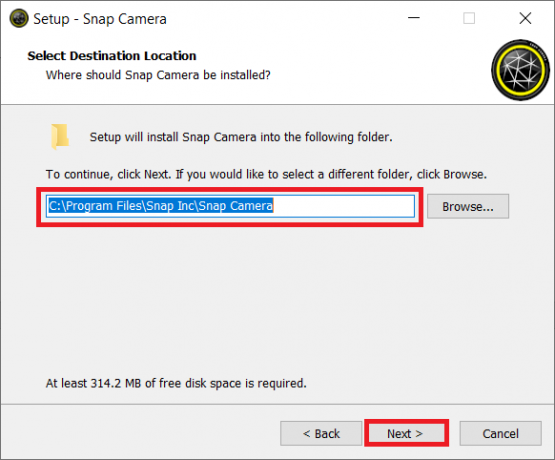
8. שוב, לחץ הַבָּא בחלון הבא.
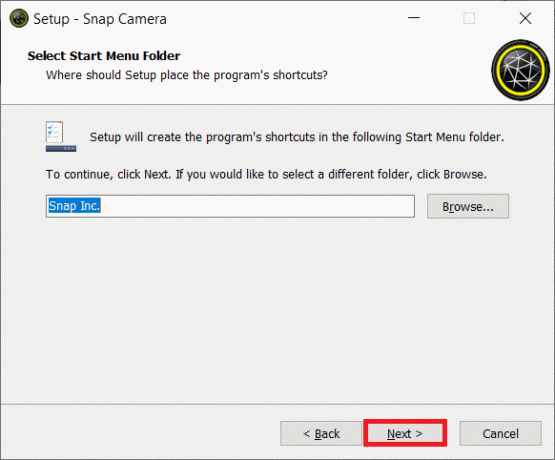
9. סמן את האפשרות צור קיצור דרך בשולחן העבודה ולחץ הַבָּא.
פתק: אם אינך רוצה ליצור קיצור דרך בשולחן העבודה, לחץ הַבָּא בחלון זה מבלי לבחור באפשרות.

10. נְקִישָׁה להתקין.
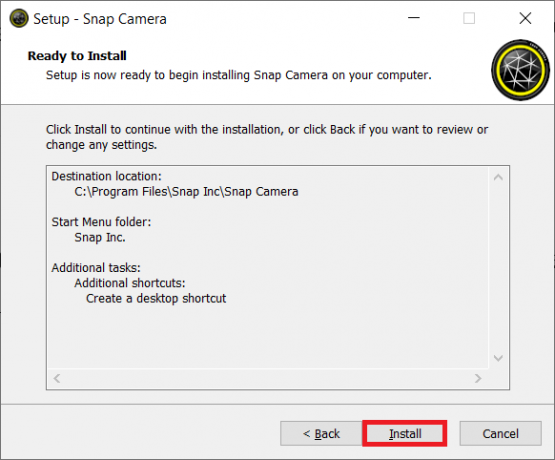
11. לבסוף, לחץ סיים כדי להשלים את ההגדרה ולהפעיל את האפליקציה.

קרא גם:כיצד לשנות את שמך ב-Google Meet
שלב ב': הגדר מצלמת Snap
לאחר הורדת אפליקציית Snap Camera החינמית, תן לנו ללמוד כיצד להשתמש ב-Snap Camera ב-Google Meet. בצע את השלבים הבאים.
1. לחץ על הַתחָלָה, הקלד מצלמת Snap ופגע ב מקש אנטר.
פתק: יש להפעיל את מצלמת Snap במערכת שלך לפני השימוש בה בכל יישום.

2. לאחר פתיחת האפליקציה, בחר א עֲדָשָׁה ברצונך להגיש בקשה.
פתק: תראה חלק מרכזי המוקדש לקלט המצלמה. למטרות הסבר, ה לבבות שבורים העדשה נבחרה.

3. הקש על מפתח Windows, הקלד כרום ופגע ב מקש אנטר.

4. הקלק על ה אפליקציות גוגל סמל ובחר לִפְגוֹשׁ בתפריט כדי לפתוח Google Meet במחשב האישי שלך.
פתק: אפשר גם לפתוח Google Meet על ידי לחיצה על הקישור לאתר הרשמי.

5. הקלק על ה פגישה חדשה לחצן כדי להתחיל פגישה עם הצוות שלך.
פתק: אם הפגישה כבר נקבעה, עליך להזין את הקוד או הקישור ב- הזן קוד או קישור בר ליד פגישה חדשה כפתור בעמוד ולחץ להיכנס.

6. בתפריט הנפתח, לחץ על התחל פגישה מיידית כדי להתחיל פגישה עם הצוות שלך.
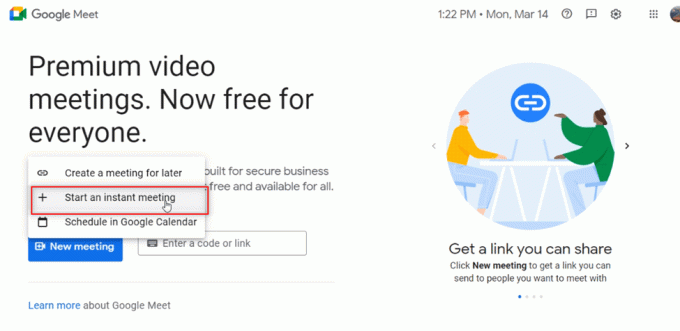
7. לאחר שתוכל לגשת לפגישה, הפעל את האודיו והווידאו שלך על ידי לחיצה על להתיר לַחְצָן.
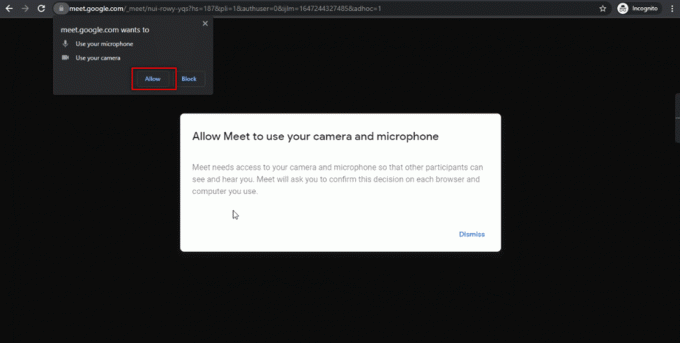
8. אתה תראה את הפנים שלך עם הנבחר עדשת מצלמת Snap ב-Google Meet.

קרא גם:כיצד לתקן לא נמצאה מצלמה ב-Google Meet
בצע את השלבים הבסיסיים שלהלן אם אינך יכול למצוא את מצלמת ה-Snap המשולבת ב-Google Meet.
1. הקלק על ה יותר אפשרות מסומנת על ידי שלוש נקודות אנכיות בתחתית חלון השיחה.
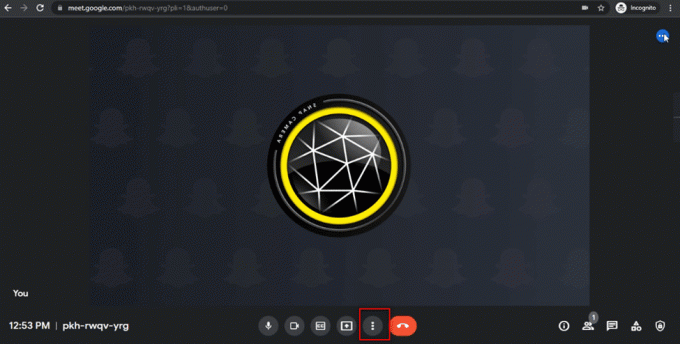
2. בתפריט המוצג, לחץ על הגדרות אפשרות לפתוח את דף ההגדרות של המפגש.
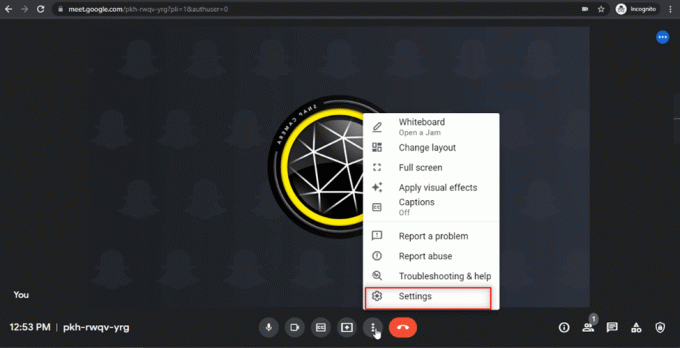
3. נווט אל וִידֵאוֹ הכרטיסייה בחלונית השמאלית של חלון ההגדרות.
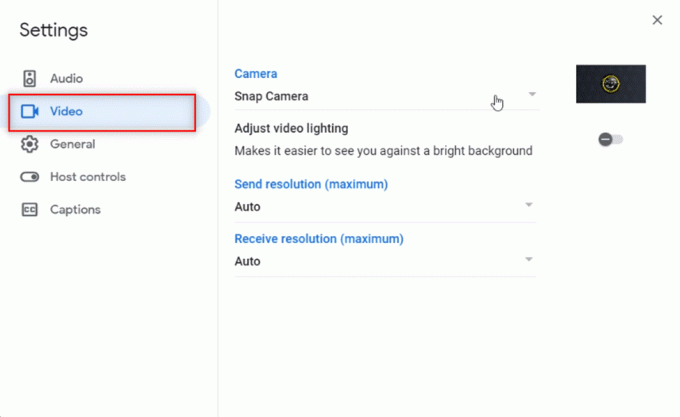
4. לחץ על התפריט הנפתח מתחת ל- מַצלֵמָה הגדרה.
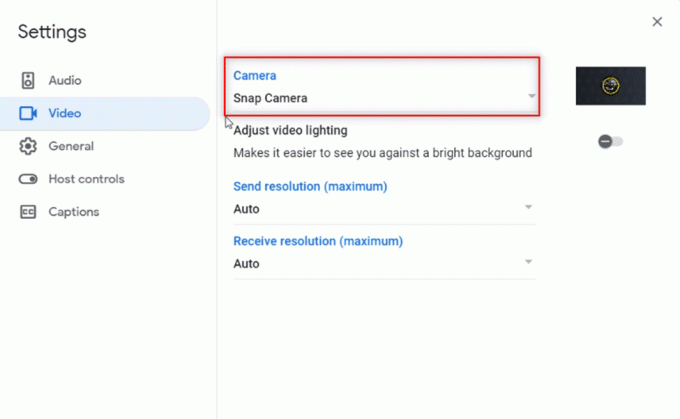
5. לחץ על מצלמת Snap ברשימה הזמינה כדי לבחור בה כמצלמת ברירת המחדל שלך.

6. הקלק על ה סגור לחצן כדי להקנות את ההגדרה החדשה.

7. עכשיו, אתה יכול לראות את הפנים שלך עם הנבחר עדשת מצלמת Snap ב-Google Meet.

שאלות נפוצות (שאלות נפוצות)
שאלה 1. האם אני יכול להשתמש במצלמת Snap בזום?
תשובותכן, אתה יכול להשתמש ב-Snap Camera ב-Zoom, התנאי העיקרי הוא ש-Snap Camera צריכה להיות אפליקציה המותקנת במחשב האישי שלך. שיטת השימוש במצלמת Snap בזום דומה לשיטה הנדונה במאמר זה. באופן דומה, אתה יכול להשתמש ב-Snap Camera מַחֲלוֹקֶת ו אומגל.
שאלה 2. האם אוכל להשתמש במצלמת Snap עבור Google Meet בסמארטפון שלי?
תשובותלא, אינך יכול להשתמש במצלמת Snap ב-Google Meet בסמארטפון שלך, בין אם זה אנדרואיד או אייפון.
שאלה 3. המצלמה במחשב הנייד שלי לא עובדת. האם יש חלופה כלשהי לשימוש במצלמה כדי להתחבר ב-Google Meet?
תשובות אם המצלמה במחשב הנייד שלך (מצלמה משולבת) אינה פועלת, תוכל להשתמש בהתקני קלט אחרים. אתה יכול להשתמש במצלמה חיצונית על ידי חיבורה למחשב הנייד שלך או להשתמש בהתקן קלט של צד שלישי כגון קָנוֹן באמצעות שירות שירות אינטרנט. אתה יכול גם לתת הזדמנות להשתמש במצלמת Snap ב-Google Meet.
מוּמלָץ:
- תקן את שגיאת מערכת הקבצים 2147219196
- כיצד להשתמש במצלמת Snap בזום
- תקן שיחת וידאו של Microsoft Teams לא עובדת
- כיצד למחוק חשבון גוגל מכרום
אנו מקווים כי מאמר זה על כיצד להשתמש במצלמת Snap ב-Google Meet היה מועיל וענה על שאלתך כיצד להשתמש במצלמת Snap עם Google Meet. בעזרת המאמר הזה, השתמש בעדשה האהובה עליך על הפנים שלך וערוך פגישה מהנה עם החברים שלך ב-Google meet. אנא שחרר את ההצעות החשובות שלך או פרסם את השאלות שלך בקטע ההערות כדי שנוכל לענות. כמו כן, ספר לנו מה אתה רוצה ללמוד הלאה.



